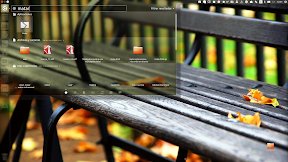En un momento determinado y con la llegada de systemd a Ubuntu, algunas de las órdenes de Power-Commands dejaron de funcionar. Por esta razón, he liberado una nueva versión de este paquete que te permite realizar todas las operaciones sin ningún tipo de problemas.
Pero, que es ¿Power-Commads?, pues es un conjunto de herramientas que te permite realizar las operaciones más básicas directamente desde el Dash o Tablero. Operaciones tan sencillas como apagar, reiniciar, hibernar (si está habilitado, claro), suspender, salir de la sesión, iniciar el salvapantallas, bloquera la pantalla e incluso matar aplicaciones.
¿Cómo funciona?…
Power-Commands
La idea de power-commands es poder ejecutar todas las aplicaciones indicadas anteriormente directamente desde el Tablero o Dash de Ubuntu. De esta forma, para aquellos que ya nos hemos acostumbrado con esta forma de trabajar, no necesitamos utilizar el ratón para realizar estas operaciones, tan solo activamos el Dash pulsando la tecla Super y escribimos las primeras letras de la orden que queremos ejecutar…
Así con tan solo escribir apa…, veremos como aparece el icono, y en dos movimientos de teclado, habremos alcanzado el mismo, y pulsado, con lo que habremos iniciado el procedimiento de apagado de nuestro equipo.
Esto surgió básicamente con la aparición de Unity, pero también se puede aplicar a otras herramientas como Synaptic, Plank y otros lanzadores, por supuesto.
Instalación
Power-Commands no se encuentra en los repositorios oficiales de Ubuntu, pero podrás instalarla fácilmente en tu equipo ejecutando las siguientes órdenes en un emulador de terminal,
sudo add-apt-repository ppa:atareao/atareao
sudo apt-get update
sudo apt-get install power-commands
Una vez instalado, cuando escribas las primeras letras (en la segunda de las ocasiones) te aparecerán todos las órdenes disponibles.
Si quieres tener las ordenes como un lanzador directamente en el escritorio, tan solo tienes que arrastrarlas desde el Dash o Tablero a tu escritorio.
Conclusiones
Utilizar este sistema para realizar estas operaciones básicas, es realmente mucho mas rápido que recurrir al ratón, esto te lo puedo asegurar; de forma que si eres usuario de Unity te recomiendo encarecidamente que lo pruebes, porque verás que una operación tan sencilla como activar el salvapantallas, lo puedes hacer en cuatro golpes de teclado. Esto mismo se puede aplicar evidentemente a otros lanzadores como Synaptic.
En fin, prueba y ya me cuentas…
Fuente: atareao